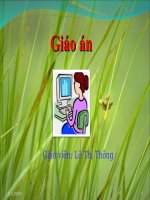Tiet 47 mot so chuc nang khac
Bạn đang xem bản rút gọn của tài liệu. Xem và tải ngay bản đầy đủ của tài liệu tại đây (305.14 KB, 10 trang )
Bài 17. Một số chức năng khác
Danh mục bài hát
1. Hát trống quân
2. Hát xẩm
3. Hát quan họ Bắc
Ninh
4. Hát ghẹo Phú Thọ
5. Hát ví Nghệ Tĩnh
6. Hát dặm Nghệ Tĩnh
7. Hát dân chài
8. Ca Huế
9. Hát ru em
10. Hát đàn ca tài tử
Các đặc trng định dạng kí
tự cơ bản:
ã Phông chữ
ã Kiểu chữ
ã Cỡ chữ
ã Màu sắc
ã Ví trí so với dòng
hiện tại
1. Định dạng kiểu danh sách
Cách 1: Chọn Format Bullets and Numbering…
Cách 2: Sử dụng các nút lệnh trên thanh công
cụ
Numbering (Đánh số thứ tự).
Bullets (Đánh kí hiệu).
Chú ý: Khi bỏ định dạng kiểu danh sách ta chỉ
cần chọn phần văn bản đó rồi nháy nút lệnh tơng
ứng.
2. Ngắt trang và đánh số trang
ã Word ngt trang t ng
ã Thực hiện ngắt trang thủ công trong
những trờng hỵp sau:
a. Các bớc ngắt trang
1
Đặt con trỏ ở vị trí muốn ngắt trang.
2
Chọn lệnh Insert Break Page break.
3
Nháy OK.
b. Các bớc đánh số trang
Nếu văn bản có nhiều hơn một trang, ta nên đánh
số trang bằng cách chọn lệnh Insert Page
Numbers
Căn lề
(trái,
phải,
giữa)
Đánh số
trang
đầu
tiên
Vị trí số
trang hiện
ra
3. In văn bản
a. Xem trớc khi in
Cách 1: Chọn nút lệnh
trên thanh công cụ chuẩn.
Cách 2: Chọn File Print Preview.
Đóng cửa
sổ xem tr
ớc khi in
Chọn số
trang
trên
màn
hình
Chọn tỉ
lệ thu
nhỏ
b. In văn bản
Cách 1: Dùng lệnh File Print
Loại
máy in
In toàn
bộ
Chỉ in
trang
hiện
thời
Các trang
cụ thể
Số bản
in
Cách 2: Nhấn tổ hợp phím Ctrl+P.
Cách 3: Nhấn chuột vào nút trên thanh công
cụ để in toàn bộ văn b¶n.